Deveniți un utilizator pro Mac cu aceste 10 trucuri
Publicat: 2019-08-02Acum că majoritatea utilizatorilor de Mac folosesc macOS Mojave, este timpul să explorați ce poate face cel mai recent macOS Mojave. Aveți încredere în noi, poate face mult mai mult decât vă puteți imagina fără instrumente terțe.
Mac și MacBook-urile cu o mulțime de funcții încorporate pot face lucruri pentru care Windows 10 are nevoie de instrumente terțe. Aparatele Mac permit utilizatorilor să efectueze diferite activități, cum ar fi editarea fotografiilor, semnarea digitală PDF, realizarea de capturi de ecran, utilizarea modului întunecat iOS și efectuarea altor sarcini.
Aici, în acest ghid, vom explica cum să faceți capturi de ecran pe Mac, să schimbați formatul de fișier al capturii de ecran, puteți face toate aceste lucruri.
Aceste sfaturi și trucuri pentru Mac nu numai că vor crește productivitatea, dar vă vor economisi și timp prețios.
1. Cum să faci o captură de ecran pe Mac
Pentru utilizatorii de Windows 10, realizarea de capturi de ecran este dificilă. Pentru a captura ecranul complet, trebuie să apese tastele Print Screen. Pentru a face capturi de ecran ale ferestrei active, trebuie să apese Alt + Print Screen. Mai mult, pentru a captura o anumită regiune, pentru a derula ferestrele și pentru a edita capturi de ecran, trebuie să folosească instrumente precum TweakShot. Aceasta este o problemă pentru utilizatorii de Windows 10, deoarece uneori tastaturile nu sunt compatibile cu comanda rapidă. Din fericire, pentru utilizatorii de Mac, nu există nimic de genul acesta.
Pentru a captura ecran pe Mac, puteți folosi un instrument puternic de captură de ecran adăugat de Apple la Mojave. Pentru a-l deschide, apăsați Shift+ Command (⌘) +5 toate tastele împreună. Alternativ, puteți merge la Launchpad > Altele > Captură de ecran.
Aici, veți vedea diferite opțiuni pentru a face o captură de ecran a ferestrelor active, întregul ecran sau o secțiune personalizată a ecranului.
Pentru a captura ecranul complet pe Mac, apăsați Shift+ Command (⌘) +3.
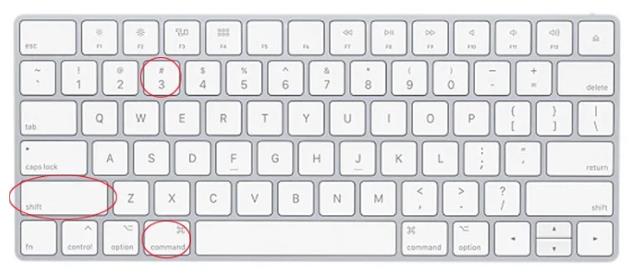
Pentru a face o captură de ecran a unei ferestre selectate pe Mac, apăsați Shift+ Command (⌘) +4. Aceasta va schimba indicatorul într-o cruce, selectați zona pe care doriți să o capturați. Apăsați pe bara de spațiu pentru a modifica modul în care se mișcă selecția în timp ce o trageți. Când ați terminat, eliberați bara de spațiu.
Pentru a face o captură de ecran a unei ferestre pe Mac, apăsați Shift+ Command (⌘) +4. Veți vedea un indicator schimbat în cruce. Apăsați pe bara de spațiu pentru a o schimba pe cameră, astfel încât să puteți evidenția fereastra. După ce ați terminat, faceți clic cu mouse-ul pentru a face o captură de ecran.
Notă : Toate capturile de ecran sunt salvate pe desktop în format .png.
Mai mult, veți obține și opțiuni pentru a captura videoclipuri înregistrate, inclusiv întregul ecran sau o secțiune personalizată a ecranului.
Puteți alege unde doriți să salvați capturile de ecran și să utilizați alte opțiuni pentru a configura un cronometru și altele. Un meniu drop-down de opțiuni vă permite să alegeți unde să salvați captura de ecran pe Mac, să configurați un temporizator și alte opțiuni.
Pentru a face o captură de ecran a Touch Bar, apăsați Shift+Command+6.
Folosind aceste combinații de taste, puteți face cu ușurință capturi de ecran pe Mac.
2. Schimbați locația pentru a salva capturile de ecran pe Mac
În mod implicit, captura de ecran mac pe Mac este salvată pe desktop. Pentru a schimba acest lucru, va trebui să creați un folder. După ce ați terminat, mergeți la Terminal aici introduceți valorile implicite, scrieți locația com.apple.screencapture . Rețineți că va fi un spațiu la sfârșitul comenzii. Acum trageți folderul nou creat în terminal și apăsați Enter.
În acest fel, toate capturile de ecran pe care le faceți pe Mac Mojave vor fi acum salvate în acest folder.
Notă: Acest folder nu poate fi șters până când nu este dată o nouă locație pentru a salva capturile de ecran.
3. Activați modul întunecat în iOS
Vrei să dai o pauză ochilor tăi? De ce să nu folosiți modul întunecat iOS introdus în Mojave și să faceți acele ecrane luminoase întunecate? Pentru a utiliza modul întunecat iOS, accesați Preferințe de sistem > General > Aspect: întunecat . Acest lucru va schimba Mac Mojave în modul întunecat iOS. Aceasta înseamnă că fiecare fereastră, aplicație, program, inclusiv Safari, Finder va deveni întunecat.
4. Editarea fotografiilor pe Mac
Cu fiecare nouă actualizare, Apple schimbă modul în care interacționați cu fișierele salvate. În mac OS Mojave puteți edita fotografii și videoclipuri fără a le deschide. Pentru a face acest lucru, faceți clic pe un fișier și apăsați pe bara de spațiu. Acest lucru vă va face să vizualizați un fișier selectat în Vizualizare rapidă cu o vizualizare orizontală. De aici puteți edita capturi de ecran precum decupați, rotiți fotografii, tăiați audio, creați PDF selectând mai multe fișiere și multe altele.


Modificările aduse fotografiilor în Vizualizare rapidă pot fi suprascrise, anulate, salvate într-un document separat. Mai mult, puteți partaja un fișier folosind AirDrop și Mail. De asemenea, puteți edita metadatele și puteți face mult mai multe din Quick View.
5. Semnați PDF-uri fără a le imprima
Suntem atât de avansați, dar imprimăm documente importante pentru a semna și a fi de acord cu termenii. Când un PDF este primit pe e-mail în loc să îl imprimați, îl puteți semna imediat în Mail.
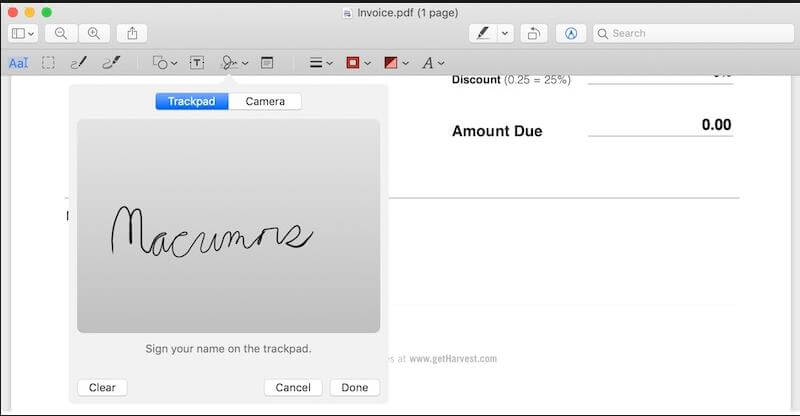
Pentru a face acest lucru, trageți PDF în e-mailul pe care doriți să îl trimiteți. Treceți cu mouse-ul peste el pentru a afișa un mic buton în colțul din dreapta sus. Faceți clic pe el, pentru a obține opțiuni, inclusiv cea care vă permite să semnați documente prin poștă. În plus, puteți utiliza o cameră web pentru a scana semnăturile sau puteți folosi trackpad-ul pentru a vă desena semnătura.
6. Split Screen pe Mac
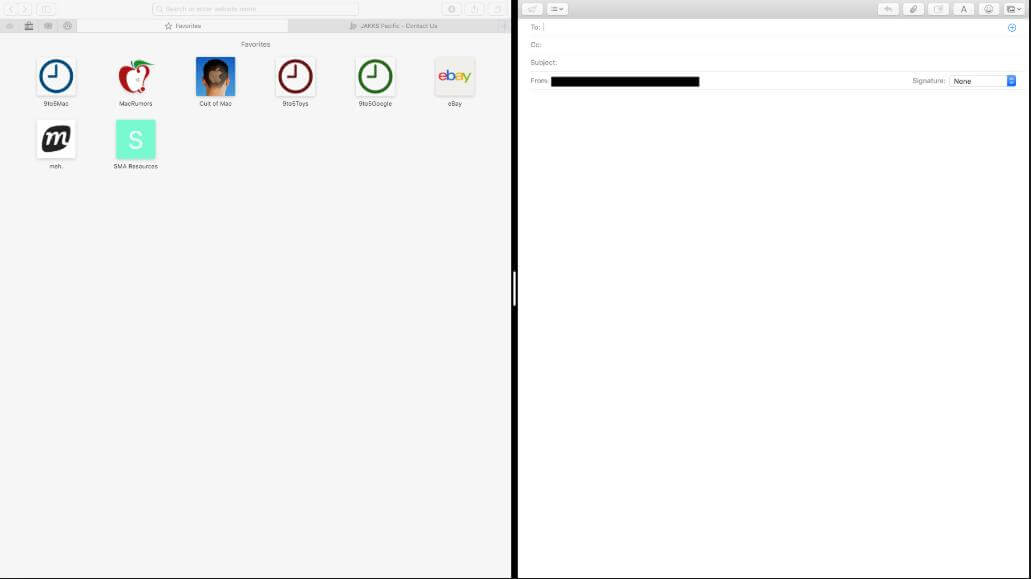
Vrei să lucrezi cu aplicații una lângă alta și să faci lucrurile mai ușoare? Nu vă faceți griji, puteți face acest lucru făcând clic, apăsat și trăgând butonul verde de maximizare, din partea stângă sau dreaptă a afișajului. Acest lucru va face spațiu pentru a doua fereastră, permițându-vă să fixați o altă fereastră în spațiul liber.
7. Găsiți parola Wi-Fi a altor dispozitive
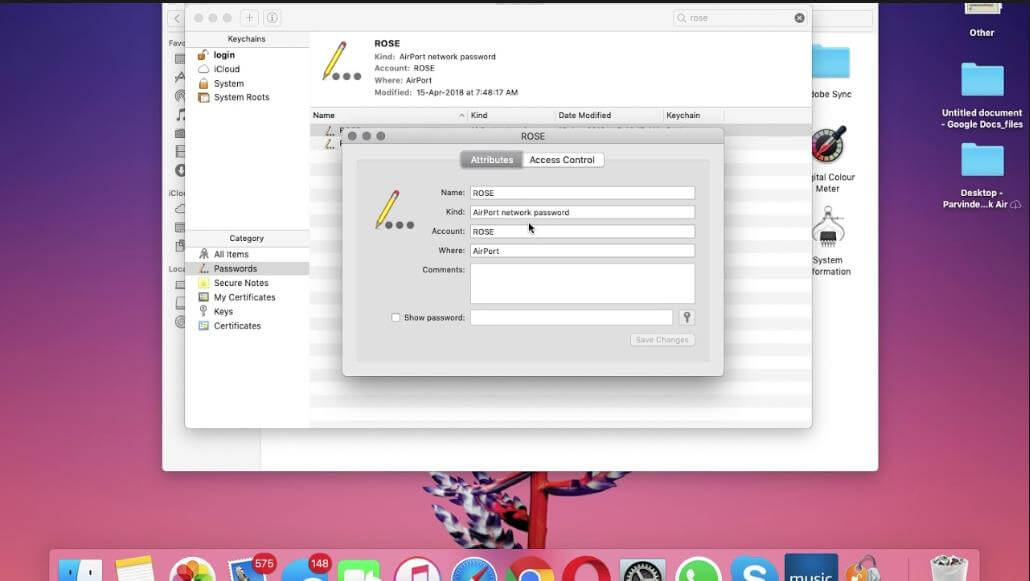
Un lucru unic de care Mac-urile sunt capabile, pe care Windows nu îl poate, este să-și amintească toate parolele și să le reamintească. Breloc Accesul la software-ul încorporat vă păstrează toate detaliile private. Această funcție este utilă atunci când uitați propria parolă Wi-Fi. Pentru a utiliza Keychain pe Mac, mergeți la Spotlight și introduceți Keychain. Apoi, căutați conexiunea pentru care doriți să obțineți parola, faceți dublu clic pe SSID-ul corespunzător > faceți clic pe „Afișați parola” > introduceți parola Keychain setată mai devreme. Aceasta va afișa parola Wi-Fi a conexiunii selectate.
8. Trimiteți prin e-mail fișiere uriașe Right Backup
E-mailurile nu sunt destinate transferului de fișiere, totuși o facem cu toții. Dar problema apare atunci când furnizorul de e-mail nu permite trimiterea de atașamente peste o anumită dimensiune. Aceasta înseamnă că trimiterea de fișiere mari prin e-mail este un nu-nu.
Dar când aveți Right Backup – instrument de backup în cloud, această problemă poate fi rezolvată cu ușurință. Folosind acest instrument, puteți trimite prin e-mail fișiere mari. Ce se întâmplă este că fișierul este încărcat pe cloud și apoi linkul fișierului încărcat este trimis către destinatar prin e-mail. În plus, deoarece Right Backup este un instrument bazat pe web, îl puteți accesa de pe orice dispozitiv de oriunde și oricând.
9. Lipiți text fără a-și păstra formatarea
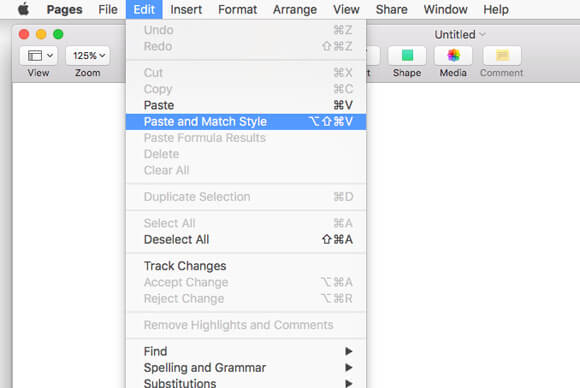
Când un text este copiat dintr-o aplicație, în special dintr-o pagină web, formatarea acestuia, cum ar fi dimensiunea textului, stilul fontului și altele, sunt copii. Din acest motiv, atunci când acest text este lipit, arată deplasat și lizibilitatea este afectată. Prin urmare, pentru a lipi text fără formatare în loc să utilizați Comandă+V, combinația de taste folosește combinația de taste Opțiune+Shift+Comandă+V.
Utilizatorii Windows 10 pot folosi opțiunea „Lipire specială” prezentă în meniul contextual.
10. Partiționați hard disk-urile externe
Doar câțiva utilizatori de Mac știu că Mac folosește un alt sistem de fișiere decât computerele Windows. Aceasta înseamnă că dacă doriți să utilizați același hard disk extern între sistemele Microsoft și Apple, aveți doar câteva opțiuni. Dacă îl formatați în sistemul de fișiere exFAT pentru a profita, veți pierde timpi de scriere mai rapidi.
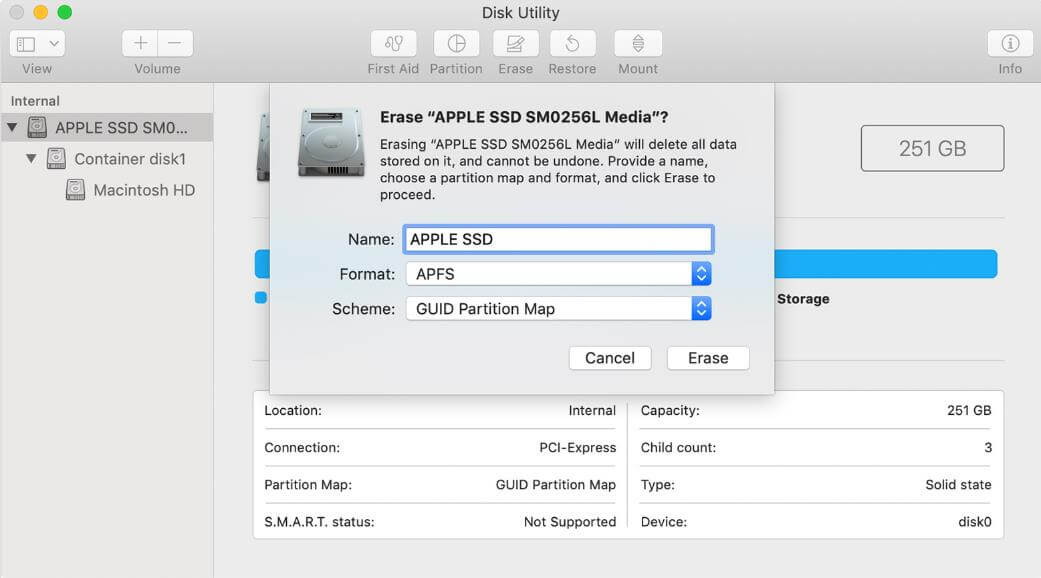
Pentru a depăși această problemă, puteți utiliza funcția Utilitar disc pentru a partiționa hard disk-ul și a face un volum compatibil cu macOS, adică sistemul de fișiere NTFS și altele cu Windows. În acest fel, veți putea face din el un mic dispozitiv hibrid perfect. Pentru a afla cum să utilizați unitatea NTFS pe Mac, faceți clic aici.
Cu aceste sfaturi rapide, puteți profita la maximum de mașina dvs. Mac fără a fi nevoie să instalați niciun software terță parte. Dacă am ratat vreun sfat care credeți că va ajuta alți utilizatori de Mac să le distribuie.
Lecturi similare:
5 Metode de a face capturi de ecran pe PC Windows 10
Cum să faci o captură de ecran pe un Chromebook?
